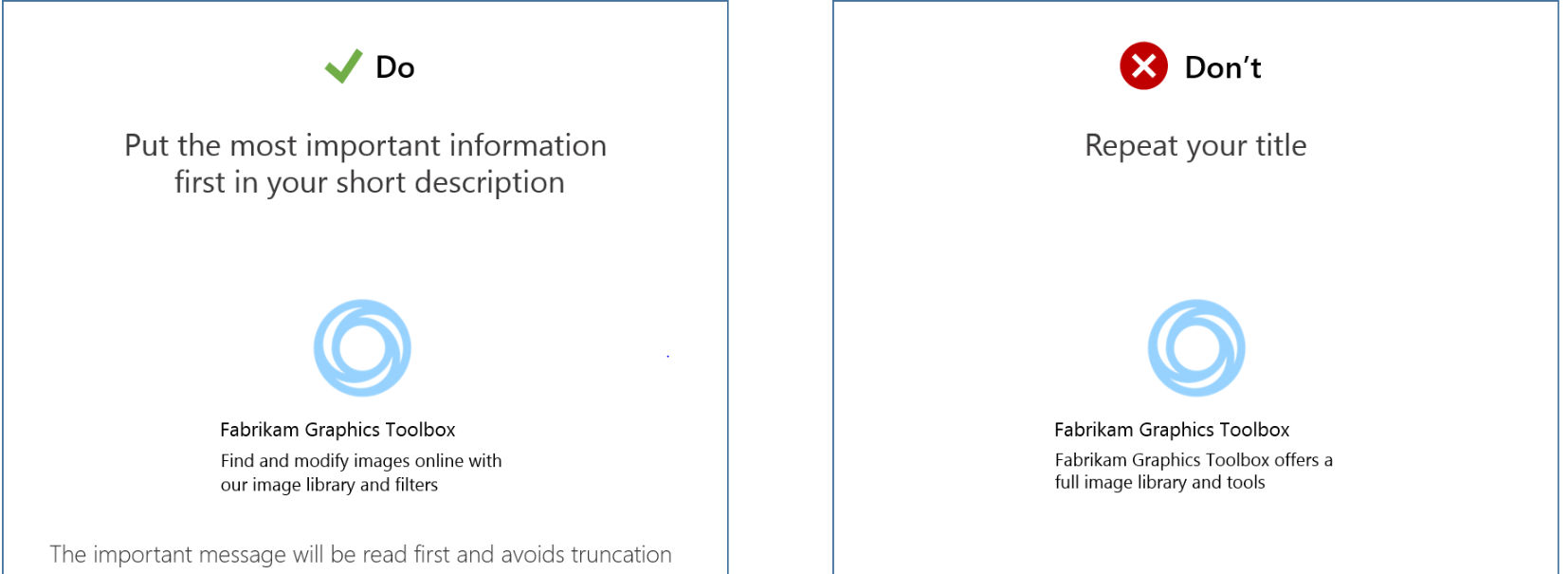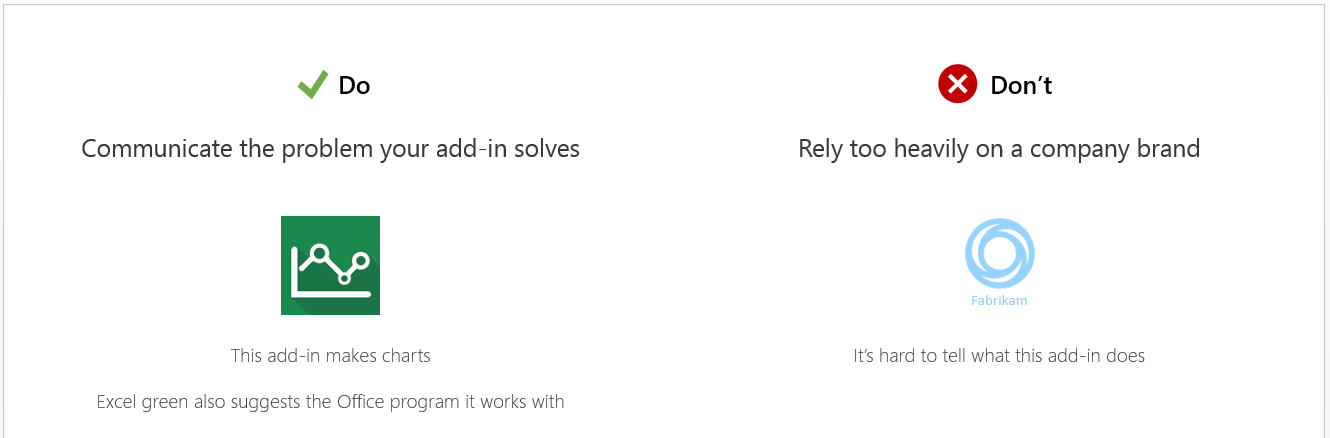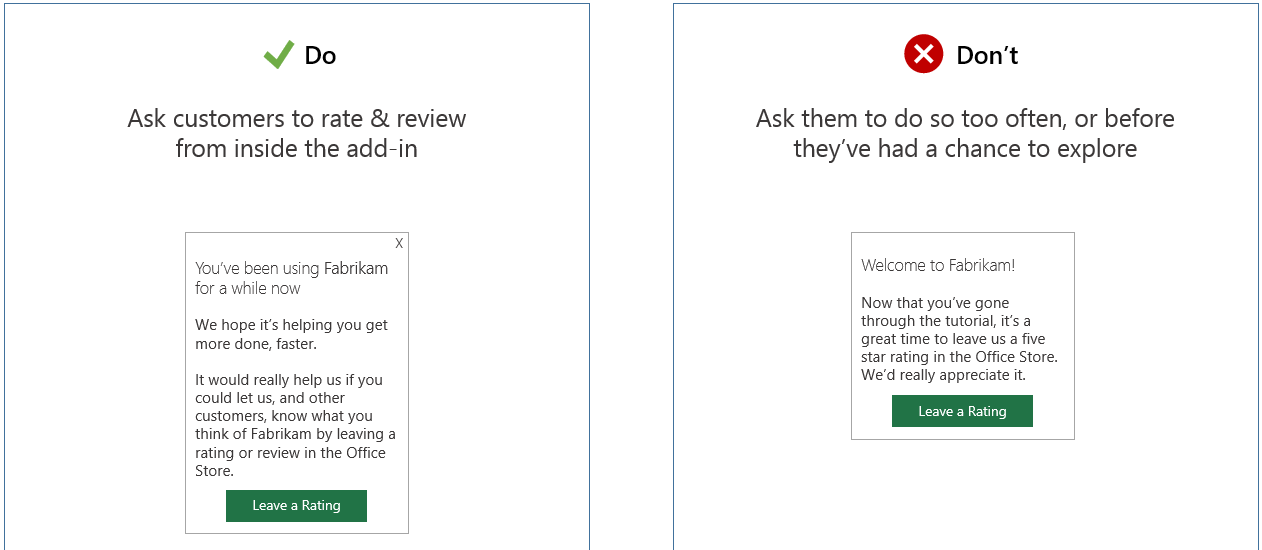Crie listagens efetivas nas lojas de aplicativos Microsoft AppSource e Microsoft 365
As informações e imagens enviadas ao Partner Center tornam-se o Microsoft AppSource e a lista de produtos da sua solução. Esta informação é a primeira coisa que os potenciais utilizadores vêem e cria a sua primeira impressão. Certifique-se de que as informações enviadas, incluindo seu nome, descrição, ícones e imagens, comuniquem claramente os benefícios e a funcionalidade que sua solução oferece.
Aplique o seguinte ao criar seu nome, descrição e imagens.
- Descreva o que sua solução pode fazer pelos clientes. Responda à pergunta: Que problema resolve esta solução?
- Use ícones exclusivos para cada solução.
- Inclua imagens que mostrem sua interface do usuário. Certifique-se de remover todas as informações pessoais das suas imagens.
- Se você atualizar sua funcionalidade, atualize sua descrição também.
- Use uma voz amigável ao cliente. Seja conciso e use linguagem natural.
- Evite linguagem de marketing e palavras da moda.
- Verifique a ortografia e gramática nos seus nomes e descrições.
Use um nome sucinto e descritivo
Crie um nome simples e direto. Quanto mais curto o nome, melhor. Lembre-se, o comprimento do nome exibido pode depender de como o usuário dimensiona a janela. Inclua a sua marca ou nome da empresa se for provável que os utilizadores a utilizem para procurar a sua solução.
Em seu nome:
- Deixe claro o propósito ou os benefícios da sua solução. Não confie na sua marca para comunicar o que a sua solução faz.
- Utilize o seguinte padrão de nomenclatura: Função + para + nome da marca ou empresa (opcional). Por exemplo, Emissão de Faturas para Pequenas Empresas da Contoso.
- Use maiúsculas nos títulos. Colocar em maiúscula a primeira letra de cada palavra, exceto artigos e preposições. Por exemplo, Pesquisa de Apartamento para Contoso.
- Não inclua o nome do produto Microsoft porque ele já aparece na sua página de destino e nos resultados de pesquisa do Microsoft AppSource e na Loja dentro do produto.
- Evite siglas que possam não ser familiares aos potenciais utilizadores.
- Não use todas as letras maiúsculas, a menos que o nome da sua marca seja todo maiúsculo.
- Não use as palavras "grátis" ou "venda" ou inclua pontos de exclamação.
Usar um nome de complemento consistente
Você especifica o nome do suplemento em dois locais, portanto, certifique-se de usar o mesmo nome em ambos:
- Seu manifesto de suplemento; especificamente, o elemento DisplayName (Suplemento do Office) ou o elemento Title (Suplemento do SharePoint). Este elemento especifica o nome que é exibido depois que o usuário instala o suplemento.
- O nome que tu reservas no Partner Center. Esse nome é exibido no Microsoft AppSource e na Loja interna do produto.
Escreva descrições atraentes
Uma boa descrição faz com que a sua solução se destaque. Seu resumo deve atrair usuários em potencial para saber mais. Sua descrição, que aparece na página inicial do Microsoft AppSource, deve fornecer mais detalhes sobre sua solução e seu valor.
Sínteses eficazes
O resumo fornecido com o envio é o texto mostrado aos usuários no Microsoft AppSource e nos resultados de pesquisa no produto. Você quer que ele seja original, envolvente e direcionado ao seu público-alvo. Descreva a sua solução e o seu valor para o seu cliente-alvo, em uma ou duas frases:
- Coloque as informações mais importantes em primeiro lugar.
- Não repita o nome.
- Evite o uso de jargão ou terminologia especializada; Não assuma que os utilizadores sabem o que procuram.
- Inclua palavras-chave que os clientes possam pesquisar.
A figura a seguir mostra um bom resumo ao lado de outro que depende do nome da marca.
Descrições eficazes
A descrição é exibida na sua página de destino no Microsoft AppSource e no Office. Deve corresponder o mais possível à descrição no seu manifesto. Você tem espaço para uma descrição mais detalhada, incluindo as principais características, os problemas que resolve e o público-alvo para sua solução. Certifique-se de incluir palavras-chave de pesquisa populares. O motor de busca Office.com irá incluí-los nos conjuntos de resultados das consultas de pesquisa.
Na sua descrição, responda às seguintes perguntas.
- Como é que a sua solução beneficia o utilizador?
- O que há de especial nisso?
- Quais são as diferentes maneiras pelas quais alguém poderia usá-lo?
- Que indústrias ou especialistas o utilizariam?
A maioria dos utilizadores lê entre 300 e 500 palavras. O comprimento máximo das descrições é de 4.000 caracteres.
Aplicar diretrizes para o nome e o comprimento da descrição
| Número | Comprimento máximo | Comprimento recomendado | Inclua uma mensagem-chave no... |
|---|---|---|---|
| Nome | 50 caracteres | 30 caracteres | Primeiros 30 caracteres |
| Resumo | 100 caracteres | 70 caracteres | Primeiros 30 caracteres |
| Descrição | 10.000 caracteres | 300-500 palavras | Primeiras 300 palavras |
Crie uma identidade visual consistente
O seu nome e descrição podem ser ferramentas poderosas para atrair potenciais clientes. Você também deseja apresentar uma identidade visual unificada para sua solução. O logótipo que utiliza é importante. Dois ficheiros representam o seu logótipo. Para apresentar um logótipo consistente, ambas as imagens devem ser do mesmo logótipo ou ícone. Dessa forma, o usuário vê o mesmo logotipo no Microsoft AppSource e quando a solução é exibida no Office ou SharePoint. As duas imagens têm requisitos de formatação diferentes.
O seu logótipo deve:
- Transmita como a sua solução ajuda o cliente a realizar o trabalho.
- Use imagens simples. Não sobrecarregue nem complique a sua imagem.
- Comunicar o problema que a solução resolve. Não confie no logótipo da sua empresa para a sua imagem.
A figura a seguir mostra um logotipo claro com um gráfico do Excel ao lado de um logotipo obscuro da Fabrikam.
Ao enviar complementos do Office, especifique uma imagem no ficheiro de manifesto e carregue uma imagem na página de listagens do Marketplace na Partner Center.
Para add-ins do SharePoint, inclua uma imagem no seu pacote de add-ins e carregue uma imagem na página de listagens do Marketplace no Partner Center. Estas duas imagens têm de corresponder para que o complemento seja validado.
Criar um ícone para o complemento
Para suplementos do Office que você está enviando para o Microsoft AppSource, você precisa fornecer no manifesto uma URL completa para uma imagem. Esta imagem representa o seu suplemento numa aplicação do Office da Microsoft. O local onde se especifica a URL completa depende do tipo de manifesto usado pelo add-in:
- manifesto unificado para o Microsoft 365: especifique a URL como o valor da propriedade "extensions.alternates.alternateIcons.icon.url".
- manifesto de suplemento somente: Especifique a URL como valor do elemento IconUrl .
Os requisitos de formatação para esta imagem diferem dependendo do tipo de suplemento. A tabela a seguir lista os requisitos para a imagem do ícone, por tipo de suplemento.
| Suplementos do Outlook | Painel de tarefas e suplementos de conteúdo | |
|---|---|---|
| Formatos aceites | .bmp, .gif, .exif, .jpg, .pnge .tiff | .bmp, .gif, .exif, .jpg, .pnge .tiff |
| Localização de origem | A imagem especificada deve ser protegida com HTTPS. | A imagem especificada não precisa ser protegida com HTTPS. |
| Tamanho | Deve ter o tamanho de 64 x 64 pixels. | Deve ter 32 x 32 pixels. |
| Local de exibição | Centro de Administração do Exchange | Interface do cliente do Office. A caixa de diálogo de Inserção, lista de itens usados mais recentemente (MRU) ou caixa de contexto. |
| Localização | Para obter o manifesto unificado, consulte Localizar cadeias de caracteres no manifesto do aplicativo. Para o manifesto somente do suplemento, o elemento IconUrl oferece suporte a imagens específicas da cultura. | O mesmo para o Outlook. |
Você também deve incluir o URL de uma versão do seu ícone que pode ser usada em telas de alto DPI. Para suplementos do Outlook, essa imagem deve ter 128 x 128 pixels. Para o painel de tarefas e suplementos de conteúdo, a imagem deve ter 64 x 64 pixels. Todos os outros requisitos de formatação são os mesmos listados na tabela anterior. O local onde se especifica a URL completa depende do tipo de manifesto usado pelo add-in:
- manifesto unificado para o Microsoft 365: especifique a URL como o valor da propriedade "extensions.alternates.alternateIcons.highResolutionIcon.url".
- manifesto exclusivo para complemento: Especifique o endereço como o valor do elemento HighResolutionIconUrl.
Para Add-ins do SharePoint, é necessário incluir um ícone no pacote do add-in. A imagem deve ter 96 x 96 pixels. Você também deve especificar essa imagem na página de listagens do Marketplace no Partner Center quando submeter o seu complemento.
Use imagens de forma eficaz
Torne as imagens da sua loja ricas e informativas. Ajude os clientes a entender como sua solução resolve problemas. Deixe isso claro em um piscar de olhos. Siga as nossas melhores práticas para criação de imagens de loja eficazes. Lembre-se de comunicar apenas as informações essenciais em suas imagens e aplique as seguintes práticas recomendadas.
- Mantenha as imagens legíveis.
- Mostre conteúdo real em vez de um documento vazio.
- Concentre-se na sua solução.
- Use legendas para descrever recursos e valor.
- Potencie a sua marca.
Observação
Certifique-se de remover todas as informações pessoais das suas imagens que você não deseja que os clientes vejam.
Usar classificações e avaliações
Os usuários receberão um e-mail logo após adquirir seu suplemento que lhes fornecerá um link para deixar uma revisão no Microsoft AppSource.
Boas classificações e avaliações levam a um melhor posicionamento da loja e a uma melhor perceção do cliente sobre o seu produto. Os clientes também usam as avaliações como um fórum para oferecer feedback e sugestões, especialmente se as opções de feedback e suporte não estiverem disponíveis no aplicativo ou suplemento. Certifique-se de:
- Peça aos clientes que classifiquem e deixem uma avaliação no seu complemento. Certifique-se de que eles tiveram a chance de explorar o suplemento primeiro e não peça feedback com muita frequência.
- Ofereça ajuda e suporte a partir do seu suplemento, para que os clientes não precisem deixar comentários nas avaliações do Microsoft AppSource.
A figura a seguir mostra um pedido para avaliar dentro de um add-in, ao lado de um pedido para avaliar após um tutorial.
Crie aplicações e suplementos eficazes suportados por anúncios
Se estiver a criar aplicações ou suplementos suportados por anúncios, aplique as seguintes diretrizes.
- Considere a experiência do usuário versus a receita. Muitas empresas não aceitam anúncios e pagam pelos aplicativos que usam. Empresas e indivíduos menores podem estar dispostos a instalar aplicativos ou suplementos suportados por anúncios.
- Os anúncios não devem obstruir o conteúdo ou a funcionalidade. Não use anúncios que sobreponham conteúdo, pop-up novas janelas ou enviem funcionalidades para fora da tela em um tamanho de janela do navegador de 1024 x 768 pixels.
- Evite anúncios baseados em som e vídeo.
- Diferencie anúncios de conteúdo e funcionalidade. Por exemplo:
- Exiba letras pequenas na região da tela que mostra o anúncio.
- Use uma cor de plano de fundo ou estilo de fonte diferente para o conteúdo do anúncio.
- Use tratamentos de molduras especiais em volta do anúncio.
- Utilize um posicionamento de layout afastado do conteúdo habitual.
- Não inclua anúncios com conteúdo impróprio. Os anúncios estão sujeitos às mesmas políticas que o conteúdo de aplicativos e suplementos.
- Use um tamanho e um local padrão para anúncios.